Google Drive merupakan layanan cloud penyimpanan online yang banyak digunakan oleh sebagian orang. Sehingga cara mengatasi limit Google Drive itu kadang penting buat jadi tambahan informasi atau menyelesaikan masalah yang sedang kamu alami.
Google telah memberikan fasilitas gratis terhadap pengguna untuk memanfaatkan penyimpanan online ini. Mereka membuka akses sebanyak 15GB bagi pengguna non berbayar serta menawarkan fitur-fitur yang menarik didalamnya.
Salah satunya yaitu dapat berbagi link yang bisa diunduh oleh beberapa pengguna diluar sana. Pasti kamu pernah dong download file atau film menggunakan link Google Drive, itulah salah satu keunggulan dari layanan cloud ini, karena bisa dengan mudah membagikan link untuk akses download gratis.
Namanya kelebihan pasti ada juga kekurangan, meski akses yang bisa dibilang sangat mudah serta membantu ini, namun Google telah menetapkan batas penggunaan yang akan muncul ketika mereka terlalu banyak mengakses atau berulang kali membuka link drive tersebut.
Jadi jika suatu file yang diunggah telah diakses oleh banyak orang untuk keperluan unduh data, mereka akan memperingatkan jika kamu harus mengaksesnya lain kali karena sudah melampaui batas.
Hal diatas disebabkan karena Google Drive telah mengatur limit akses unduh file yang akan ter reset kembali setiap 24 jam sekali. Pertanyaannya adalah bagaimana cara mengatasi limit Google Drive tersebut?
Masalah lain akan muncul ketika kamu memang membutuhkan data file saat itu juga, belum lagi file yang diunduh ukurannya sangat besar. Biasanya ukuran file besar ini akan mempengaruhi tempo reset akses Google Drive, bahkan bisa butuh lebih dari 1 hari baru bisa direset kembali.
Tenang saja, kamu masih bisa melakukan beberapa metode untuk mengatasi Google Drive yang terkena limit ini.
Cara Mengatasi Limit Google Drive
Ada beberapa metode dalam mengatasi limit Google Drive, kamu bisa gunakan salah satu langkah-langkah dibawah ini atau bisa coba beberapa jika satu diantaranya tidak berhasil. Langsung saja berikut cara mengatasi limit Google Drive.
1. Buka Lewat Akses Halaman Preview File
Jika file yang kamu unduh berada di penyimpanan drive kamu, silahkan pilih file tersebut kemudian lakukan langkah-langkah dibawah ini.
- Pastikan kamu sudah login ke akun Google.
- Pilih file yang akan diunduh.
- Klik kanan link tersebut kemudian tekan “Dapatkan Link”.
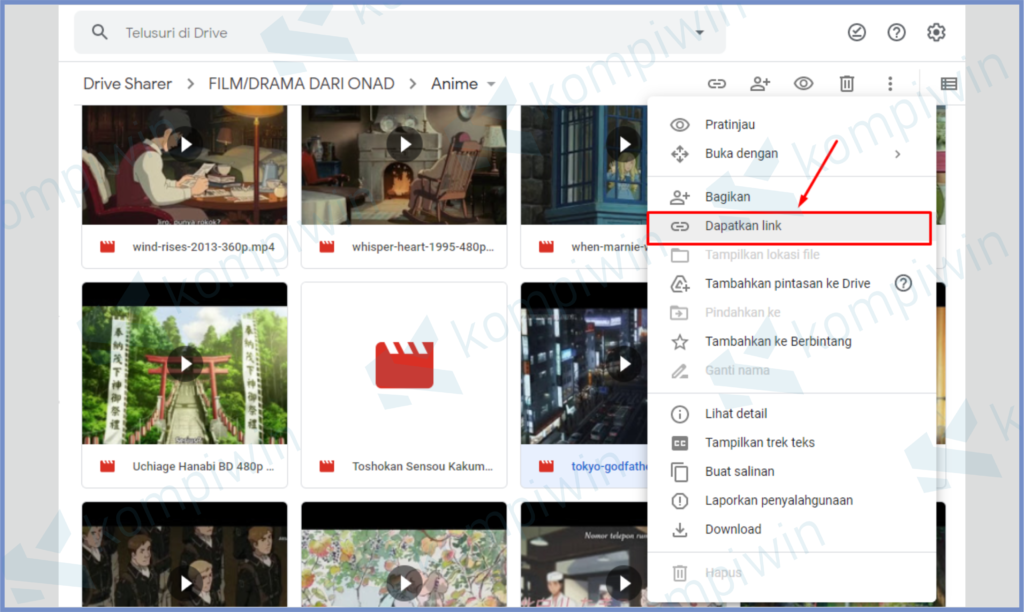
- Jika muncul tulisan link copied, silahkan buka tab baru dan paste CTRL + V di kotak pencarian URL, kemudian enter.
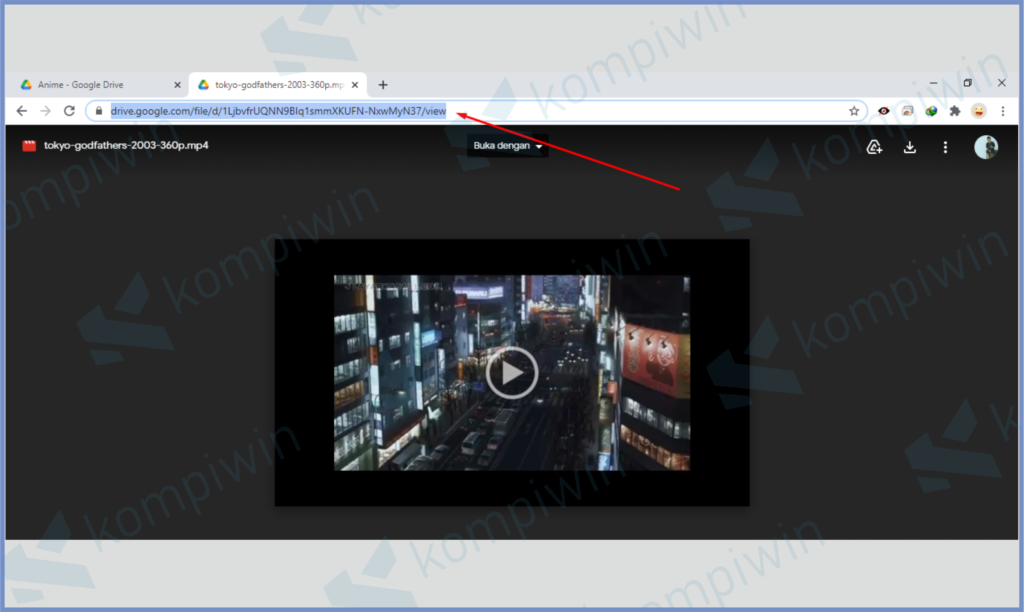
- Biasanya kamu akan dibawa ke laman Preview File.
Tetapi jika file yang akan kamu download dari situs unduh penyedia link Google Drive tersebut, langkah yang dapat kamu lakukan adalah memodifikasi linknya untuk masuk ke laman Preview File.
- Masuk link yang disediakan.
- Silahkan hapus bagian dari link yang tulisannya ‘&export=download’.
- Cari kode link yang bertuliskan ‘uc’, lalu kamu ganti dengan tulisan ‘open’.
- Tekan enter.
- Secara otomatis kamu akan dibawah ke laman Preview File.
- Selamat mencoba.
2. Buat Akses Shortcut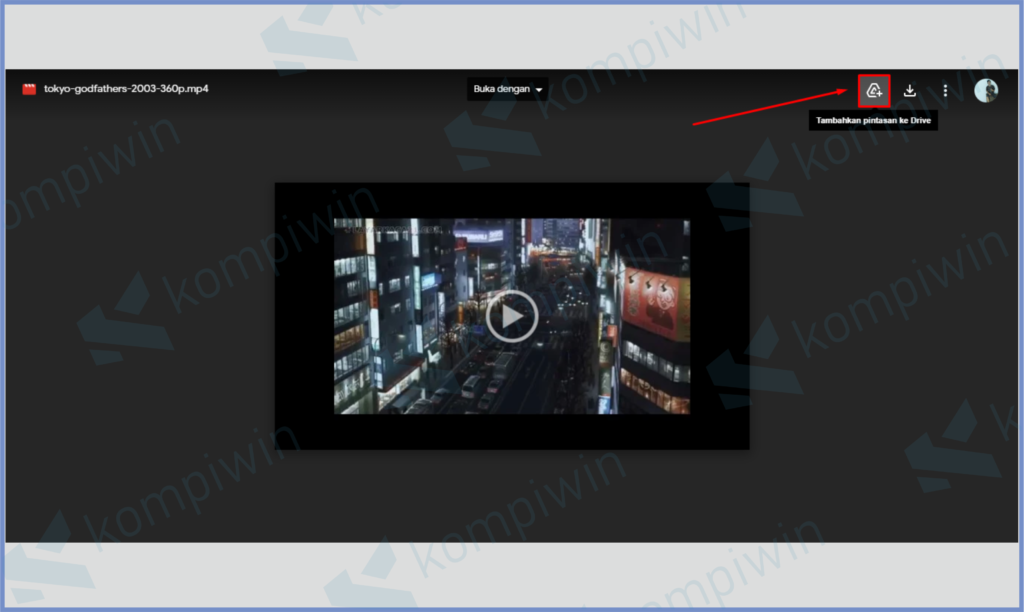
Setelah masuk ke halaman Preview di atas langkah selanjutnya yaitu kamu bisa membuat akses shortcut yang sebelumnya merupakan fungsi dari Add To My Drive/Tambahkan Pintas ke Drive.
Dengan menekan tombol Add Shortcut to Drive/Tambahkan Pintas ke Drive yang bentuknya seperti icon segitiga di bagian atas, memungkinkan file tersebut tersimpan ke halaman utama Google Drive kamu. Jika berhasil icon atau logo Google Drive akan berubah menjadi logo folder.
Silahkan klik logo folder tersebut kemudian pilih My Drive/Drive Saya.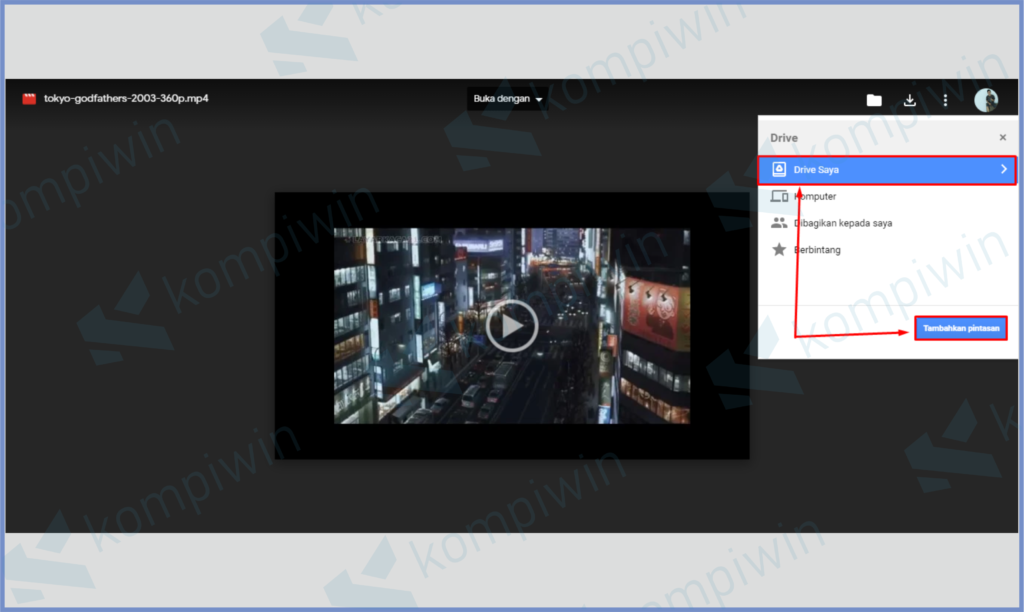
3. Buat Duplikat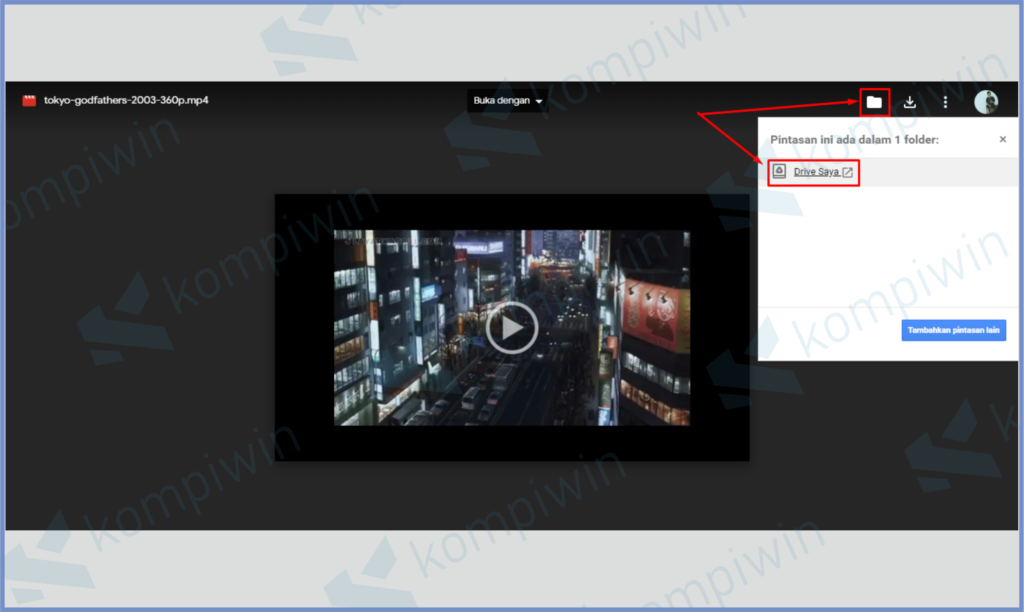
Setelah langkah di atas selesai, silahkan ketuk logo folder dan klik Drive Saya, secara otomatis sistem akan membuka URL My Drive file atau berkas yang kamu bikin shortcut tadi.
Agar kamu bisa mengunduh file tersebut, disini langkah yang harus kamu lakukan adalah melakukan duplikasi. Caranya yaitu klik kanan file kemudian pilih Make a copy/Buat salinan. Satu hal yang perlu diperhatikan disini adalah, pastikan kapasitas drive kamu kamu mencukupi, kemudian file harus memiliki izin akses untuk diduplikasi.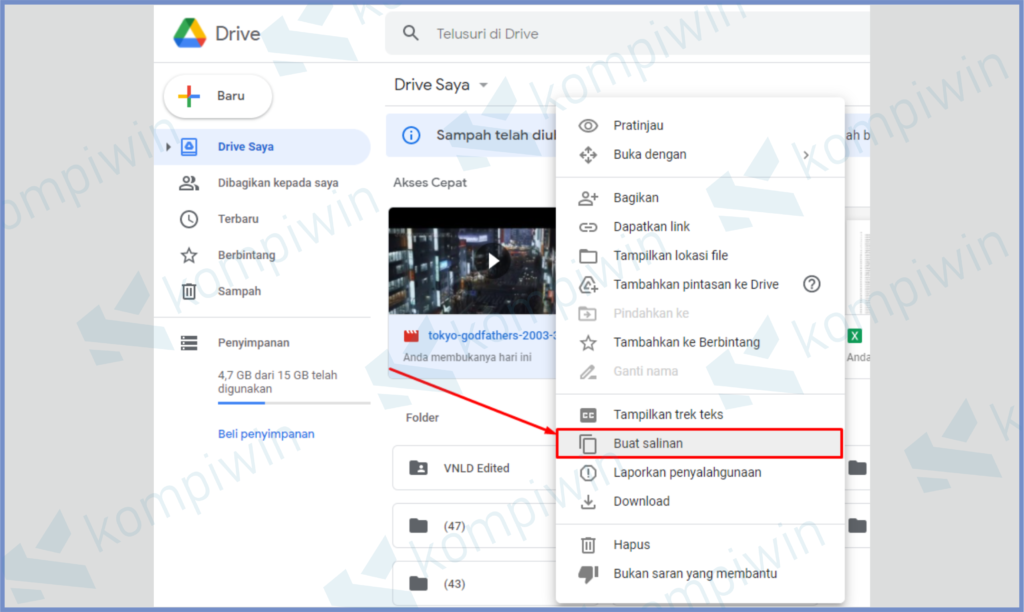
4. Unduh File Copy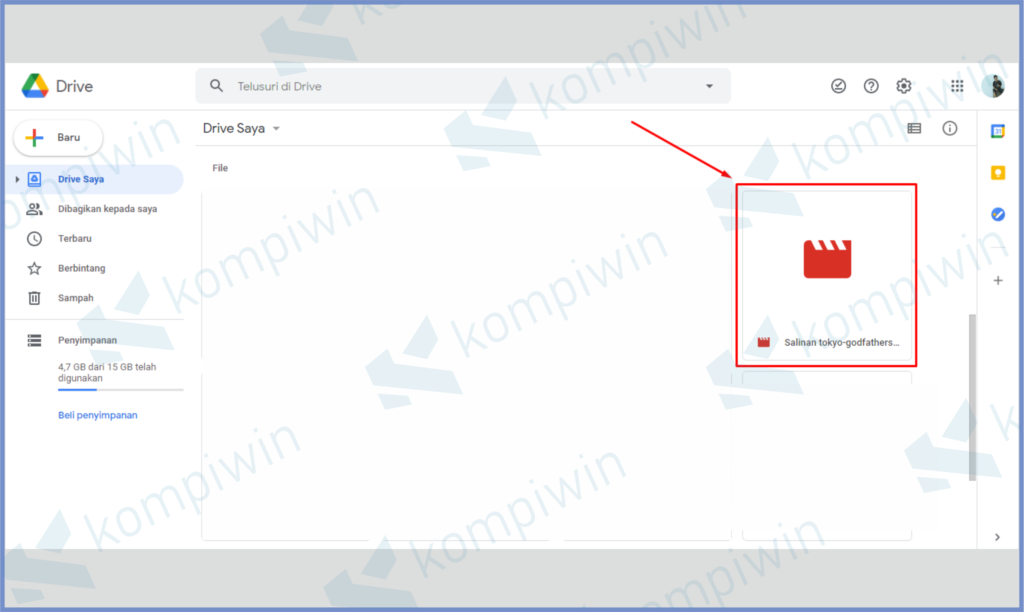
Langkah terakhir tinggal kamu unduh hasil file copy tersebut. File yang sudah di duplikat akan memiliki nama yang berbeda, biasanya bagian nama depan file akan memiliki embel “Copy” atau “Salinan”, lalu kamu kanan bisa klik file tersebut, kemudian pencet tombol Download.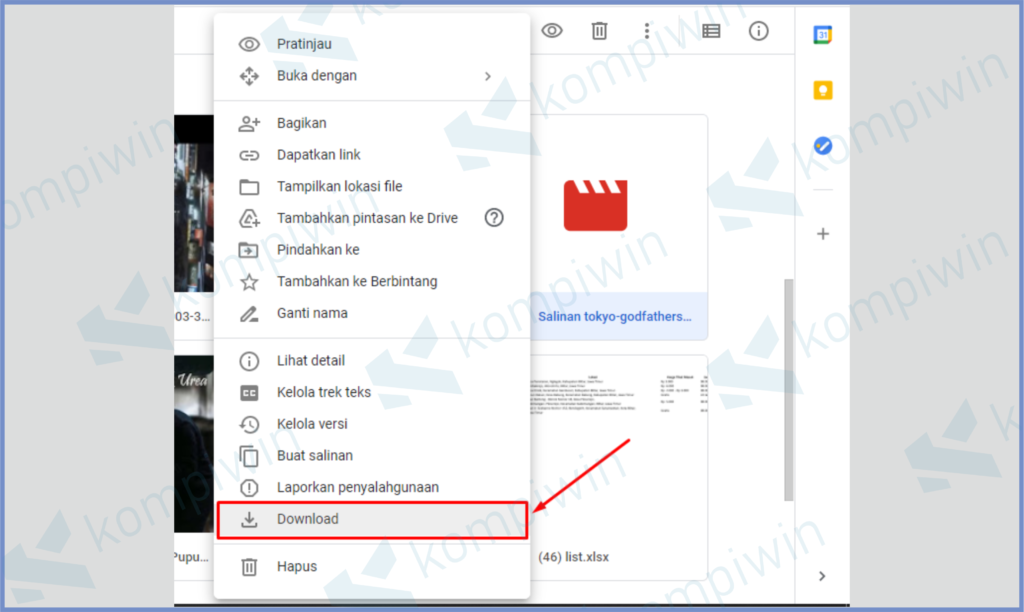
Jika muncul tulisan “Can’t scan file for viruses”. Klik saja tombol “Download Anyway” dan tunggu beberapa saat sampai proses download pun akan berjalan.
Akhir Kata
Sekarang kamu gak perlu takut lagi akses unduh di Google Drive bakal terkena limit, cukup ikuti cara diatas kamu sudah bisa mengatasi masalah dengan mudah.
Semoga pembahasan cara mengatasi limit Google Drive dapat bermanfaat, selamat mencoba.




